Welcome to the
WalkMe Help Center
Please log in to continue

Please log in to continue

L'intégration Web d'ActionBot est la solution ultime pour automatiser votre flux de travail et rationaliser vos processus. L'intégration Web est un type d'action qui relie facilement la fin d'une conversation ActionBot à un autre système qui collecte des informations et exécute des Smart Walk-Thrus automatisés sur une application Web.
Pour en savoir plus sur l'ActionBot WalkMe, visitez notre article Qu'est-ce que l'ActionBot WalkMe ? Vous pouvez également en lire plus sur la création d'ActionBots ici.
Tout d'abord, vous devrez créer un Smart Walk-Thru automatisé (ce qui signifie qu'il a des étapes automatiques) dans l'éditeur Web d'un compte multisystème pour vous connecter à votre conversation ActionBot. Découvrez comment créer un Smart Walk-Thru automatisé ici.
Au cours du processus de création du Smart Walk-Thru, vous devrez collecter certaines données qui seront nécessaires pour configurer l'ActionBot plus tard. Les informations suivantes seront nécessaires :
Lorsque vous créez un Smart Walk-Thru automatisé, vous utiliserez des étapes automatiques qui comprennent le texte de remplissage automatique. Parfois, les clients doivent saisir des informations dans un champ de texte, comme leur nom ou le montant d'argent qu'ils souhaitent dépenser
Saisir le texte vous permet de configurer « paramètres de conversation dynamique ». Cela signifie que vous pouvez créer un paramètre (comme ${amount}) et demander au client de saisir la valeur de ce paramètre, au lieu d'une valeur spécifique comme 50 $. Pour ce faire, utilisez ce format :
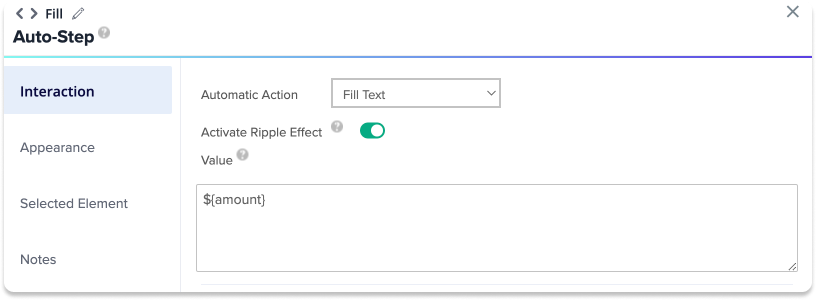
Une fois que le Smart Walk-Thru automatisé est achevé, copiez et documentez son lien permanent, vous en aurez besoin plus tard.
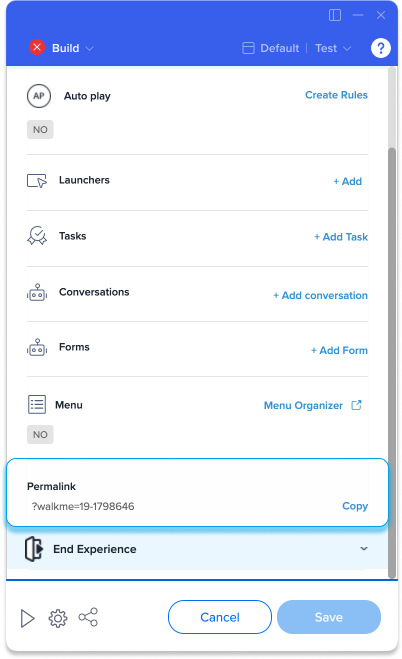
Pour terminer la configuration, les paramètres du gestionnaire de stockage devront être modifiés en inter-domaines pour les systèmes de conversation et de transfert de données. Joignez votre CSM pour terminer cette étape.
Une fois cette étape terminée, publiez votre Smart Walk-Thru automatisé dans le même environnement que le menu.
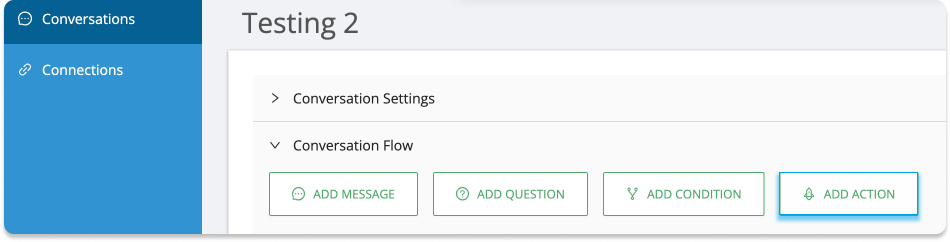
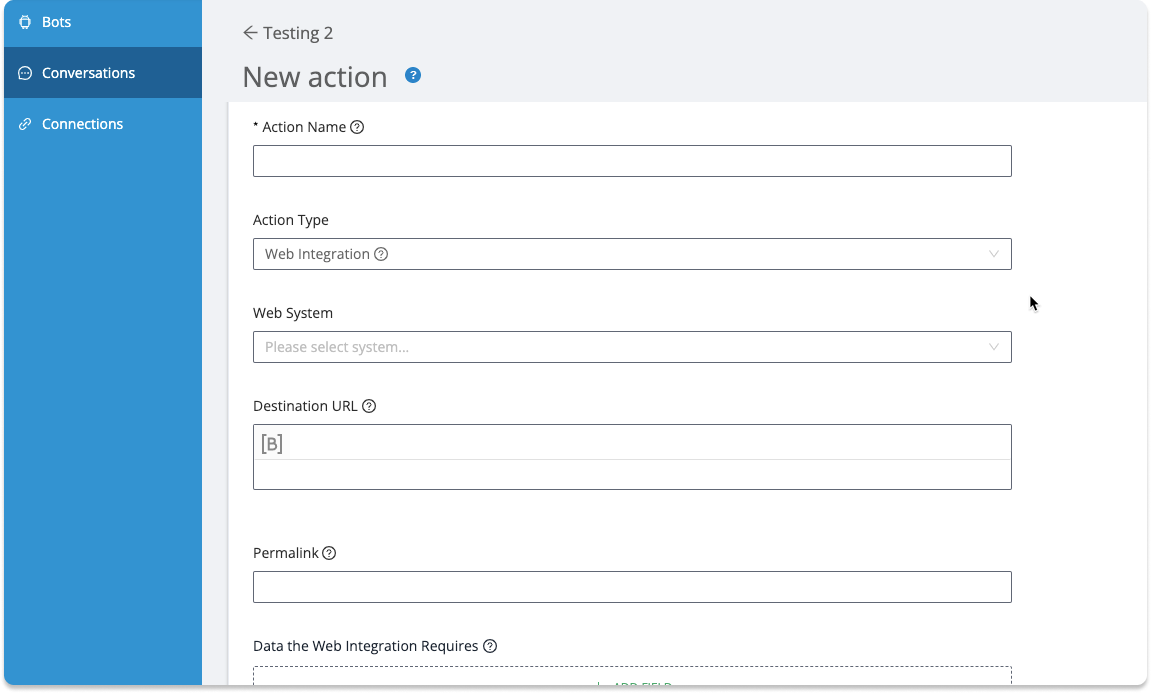
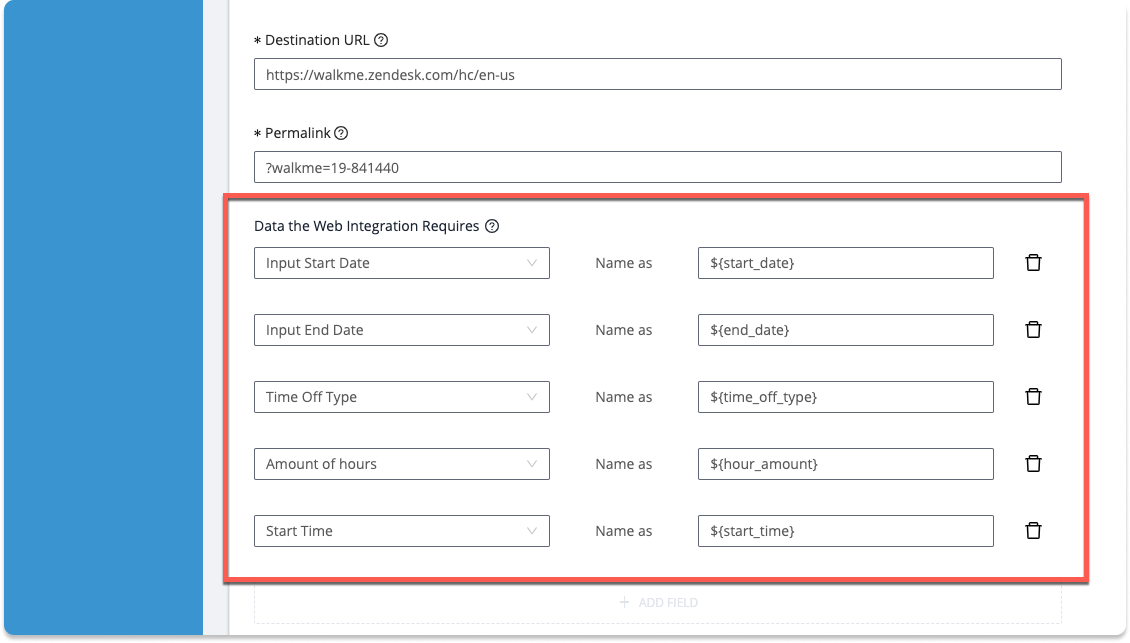
Configuration terminée !